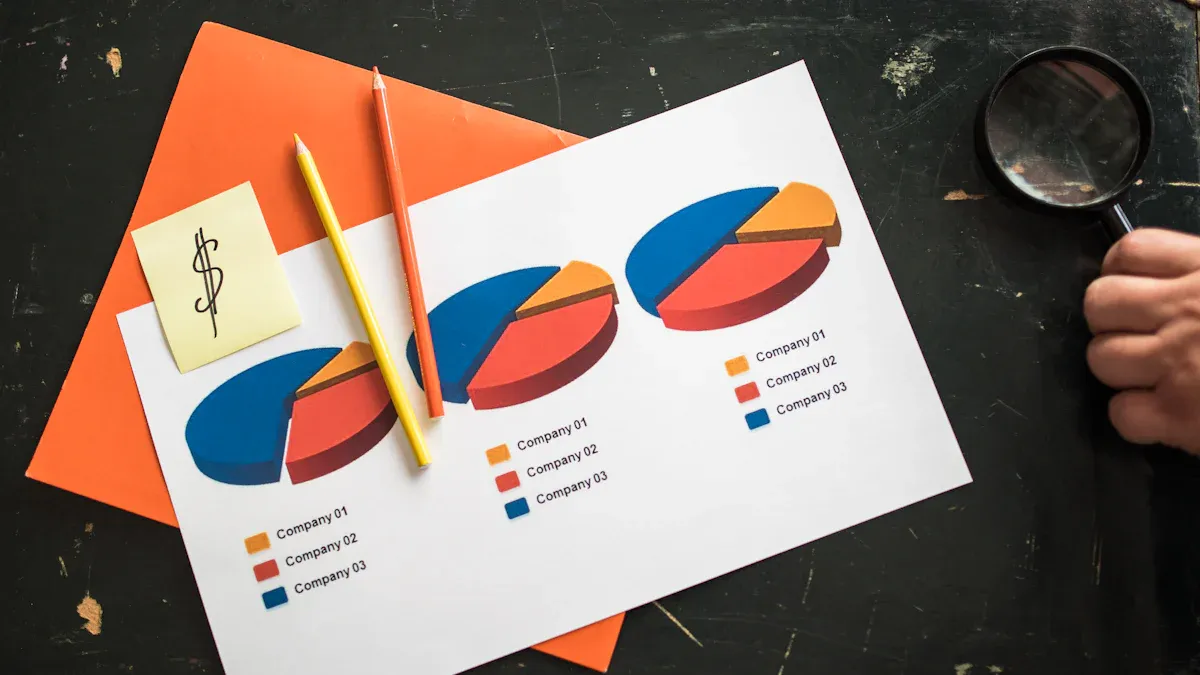
Kamu bisa membuat diagram lingkaran secara manual dengan menggambar dan membagi lingkaran sesuai data, atau secara digital menggunakan aplikasi seperti Excel, Google Sheets, Canva, dan FineBI. Diagram lingkaran menampilkan data dalam bentuk sektor yang menunjukkan proporsi setiap kategori terhadap keseluruhan. Cara membuat diagram lingkaran sangat membantu untuk memahami komposisi data, seperti distribusi anggaran atau hasil survei. Visualisasi data seperti ini memudahkan siapa saja, termasuk pelajar dan pebisnis, untuk mengenali pola dan membuat keputusan lebih cepat. Panduan ini menggunakan langkah-langkah sederhana agar kamu bisa langsung mempraktikkannya.
Diagram lingkaran adalah grafik berbentuk lingkaran yang membagi data ke dalam beberapa sektor. Setiap sektor mewakili kategori tertentu dari data yang kamu miliki. Diagram lingkaran sering digunakan untuk menunjukkan proporsi atau persentase dari keseluruhan data. Dalam literatur pendidikan dan statistik di Indonesia, diagram lingkaran persen menggambarkan distribusi data dalam bentuk persentase. Setiap bagian lingkaran memperlihatkan seberapa besar kontribusi satu kategori dibandingkan total data. Kamu bisa melihat diagram lingkaran pada laporan survei, data siswa, atau hasil penelitian yang ingin menampilkan perbandingan antar kategori secara visual.
Diagram lingkaran membantu kamu memahami data dengan cepat. Kamu tidak perlu menghitung satu per satu karena proporsi sudah terlihat jelas dari besar kecilnya sektor. Sebelum membuat diagram lingkaran, kamu perlu memastikan data sudah valid agar hasil persentase akurat dan diagram benar-benar mewakili data yang ada.
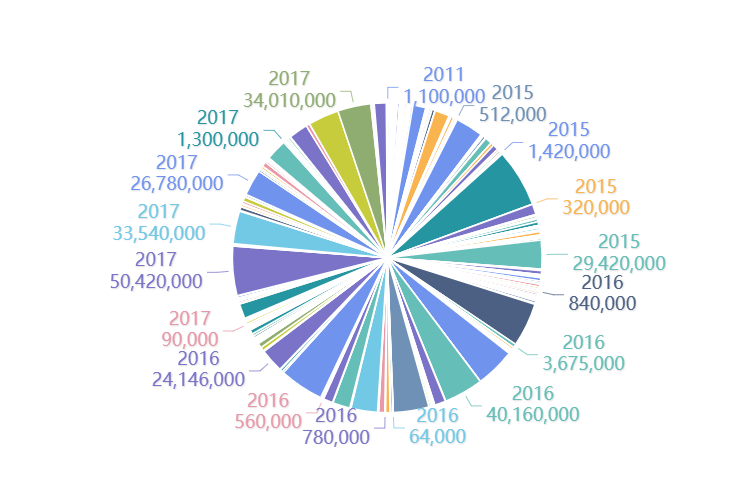
Diagram lingkaran memiliki banyak manfaat untuk visualisasi data. Kamu bisa menggunakan diagram lingkaran ketika ingin menunjukkan proporsi atau persentase dari sebuah keseluruhan. Diagram ini sangat efektif jika jumlah kategori tidak terlalu banyak, sehingga setiap sektor mudah dibedakan. Misalnya, kamu ingin menampilkan hasil survei tentang preferensi makanan di kelas. Diagram lingkaran akan memperlihatkan bagian terbesar dan terkecil dari pilihan makanan dengan jelas.
Beberapa manfaat utama diagram lingkaran:
Tips: Gunakan diagram lingkaran jika kategori data tidak terlalu banyak. Jika kategori terlalu banyak, diagram akan sulit dibaca dan membandingkan proporsi menjadi kurang akurat.
Diagram lingkaran sering kamu temui dalam presentasi bisnis, laporan keuangan, atau analisis survei. Dengan diagram lingkaran, kamu bisa menyampaikan informasi penting secara singkat dan menarik. Setelah memahami dasar diagram lingkaran, kamu bisa mencoba membuatnya secara manual atau digital menggunakan berbagai aplikasi, termasuk FineBI untuk visualisasi data yang lebih interaktif.
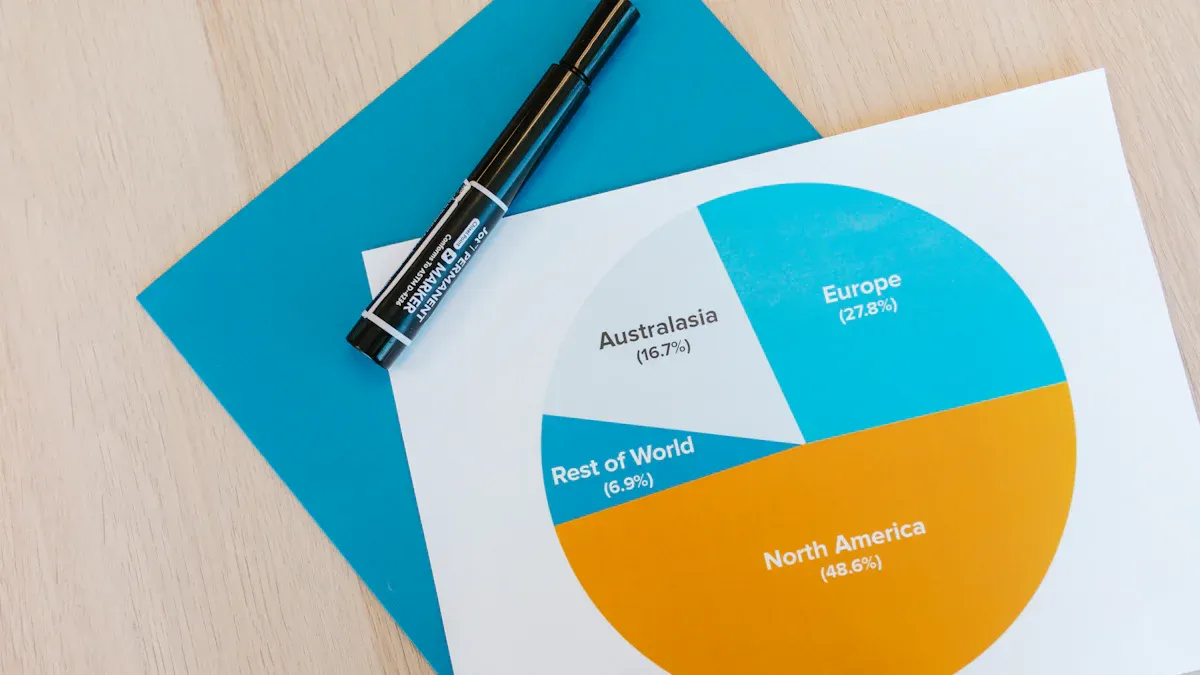
Membuat diagram lingkaran secara manual sangat cocok untuk latihan di sekolah atau saat kamu ingin memahami proses visualisasi data dari awal. Berikut ini langkah-langkah praktis yang bisa kamu ikuti agar hasil diagram lingkaran rapi, akurat, dan mudah dipahami.
Sebelum memulai, kamu perlu menyiapkan beberapa alat sederhana:
Pilih data yang ingin kamu visualisasikan. Data sederhana seperti jumlah buah di rumah, aktivitas favorit teman, warna kesukaan keluarga, atau pembagian waktu sehari-hari sangat cocok untuk latihan. Data seperti ini mudah kamu kumpulkan dan relevan dengan kehidupan sehari-hari.
Tips: Pilih data dengan jumlah kategori tidak lebih dari 6-8 agar diagram lingkaran tetap mudah dibaca.
Langkah berikutnya dalam cara membuat diagram lingkaran adalah menghitung besar sudut untuk setiap kategori. Kamu bisa mengikuti langkah-langkah berikut:
Rumus ini memastikan setiap sektor pada diagram lingkaran mewakili proporsi data secara akurat. Dengan menghitung sudut menggunakan rumus tersebut, kamu bisa membagi lingkaran sesuai data yang ada.
Gunakan kalkulator untuk memudahkan perhitungan dan hindari kesalahan.
Setelah mendapatkan sudut setiap kategori, kamu bisa mulai membagi lingkaran menjadi beberapa sektor. Berikut langkah-langkahnya:
Agar hasil pembagian sektor akurat, selalu gunakan busur derajat dan periksa ulang hasil pengukuran. Mulailah membagi sektor searah jarum jam agar lebih mudah dan konsisten.
Tips: Verifikasi ulang jumlah total sudut agar hasilnya tetap 360°. Jika ada selisih, perbaiki pembagian sektor sebelum memberi warna atau label.
Langkah terakhir dalam cara membuat diagram lingkaran manual adalah memberi label pada setiap sektor. Label sangat penting agar pembaca mudah memahami isi diagram. Berikut cara memberi label yang baik:
Tips: Urutkan sektor dari yang terbesar ke terkecil agar pembaca langsung melihat kategori utama. Jika ada sektor sangat kecil, pisahkan sedikit dari lingkaran untuk menarik perhatian.
Contoh sederhana:
Misalkan kamu ingin membuat diagram lingkaran dari data aktivitas harian:
Hitung sudut setiap kategori:
Gambar lingkaran, bagi menjadi tiga sektor sesuai sudut, lalu beri label dan warna berbeda untuk setiap aktivitas.
Dengan mengikuti langkah-langkah cara membuat diagram lingkaran manual di atas, kamu bisa menghasilkan visualisasi data yang informatif dan menarik. Latihan secara rutin akan membuat hasil diagram semakin rapi dan akurat.
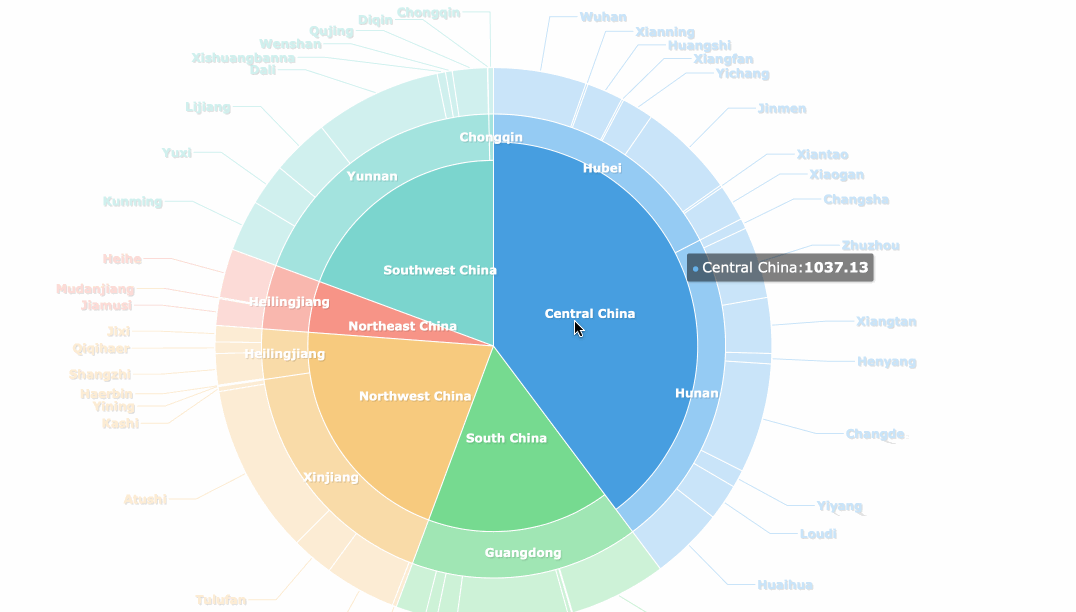
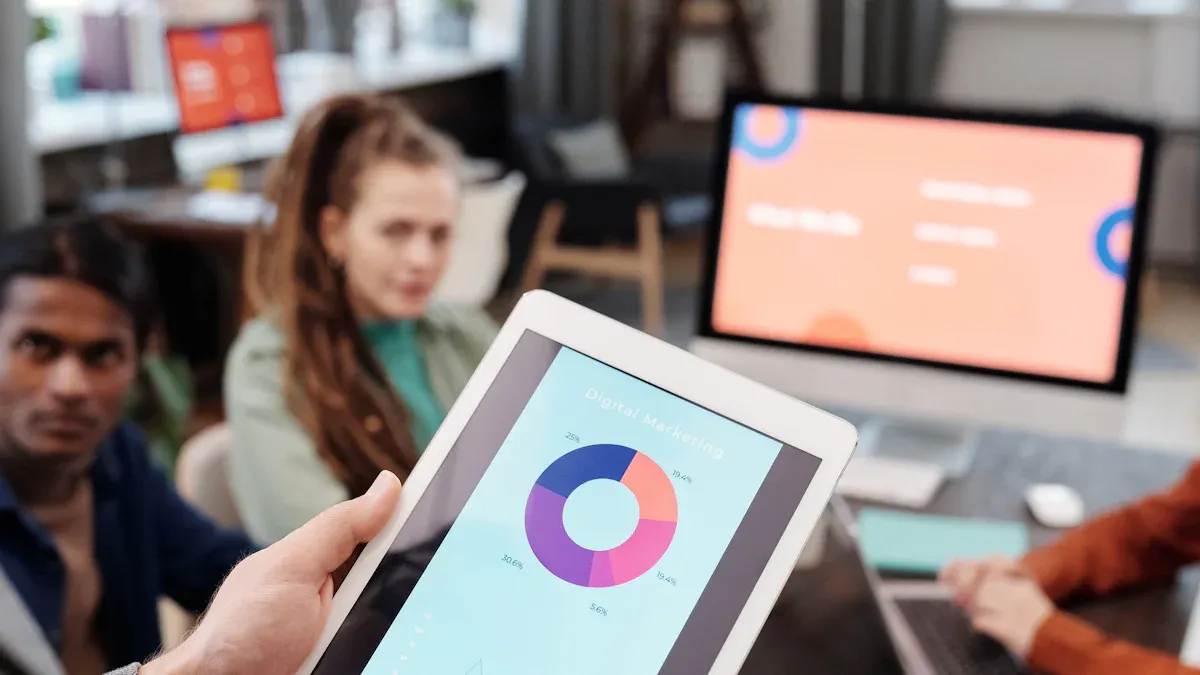
Membuat diagram lingkaran digital kini semakin mudah berkat berbagai aplikasi yang tersedia. Kamu bisa memilih aplikasi sesuai kebutuhan, mulai dari Excel, Google Sheets, Canva, PowerPoint, hingga FineBI. Setiap aplikasi menawarkan keunggulan dan kemudahan tersendiri dalam proses visualisasi data. Berikut penjelasan lengkap tentang cara membuat diagram lingkaran digital di berbagai platform.
Excel dan Google Sheets menjadi pilihan utama banyak orang untuk membuat diagram lingkaran digital. Kamu bisa mengikuti langkah-langkah berikut agar hasil visualisasi data lebih rapi dan profesional:
Dengan mengikuti langkah di atas, kamu dapat memahami cara membuat diagram lingkaran secara digital tanpa perlu keahlian khusus. Excel dan Google Sheets juga menyediakan fitur kustomisasi yang cukup lengkap, seperti pengaturan warna, label, dan judul diagram.
Tips: Selalu periksa kembali data dan pastikan total nilai sudah benar agar proporsi diagram lingkaran akurat.
Canva dan PowerPoint menawarkan kemudahan bagi kamu yang ingin membuat diagram lingkaran dengan tampilan visual menarik. Canva sangat cocok untuk presentasi kreatif, sedangkan PowerPoint sering digunakan dalam lingkungan pendidikan dan bisnis.
Berikut proses praktis membuat diagram lingkaran di Canva:
PowerPoint juga menyediakan fitur pembuatan diagram lingkaran melalui menu Insert > Chart > Pie. Kamu bisa memasukkan data, lalu mengatur tampilan diagram sesuai keinginan. Kustomisasi warna, label, dan animasi membuat diagram lebih menarik untuk presentasi.
Catatan: Pilih template yang sederhana dan hindari penggunaan efek 3D berlebihan agar data tetap mudah dipahami.
FineBI hadir sebagai solusi modern untuk cara membuat diagram lingkaran digital yang lebih interaktif dan efisien. Kamu bisa membuat diagram lingkaran tanpa perlu keahlian coding atau rumus manual. FineBI menawarkan fitur drag-and-drop yang memudahkan kamu memilih data, mengatur kategori, dan langsung melihat hasil visualisasi.
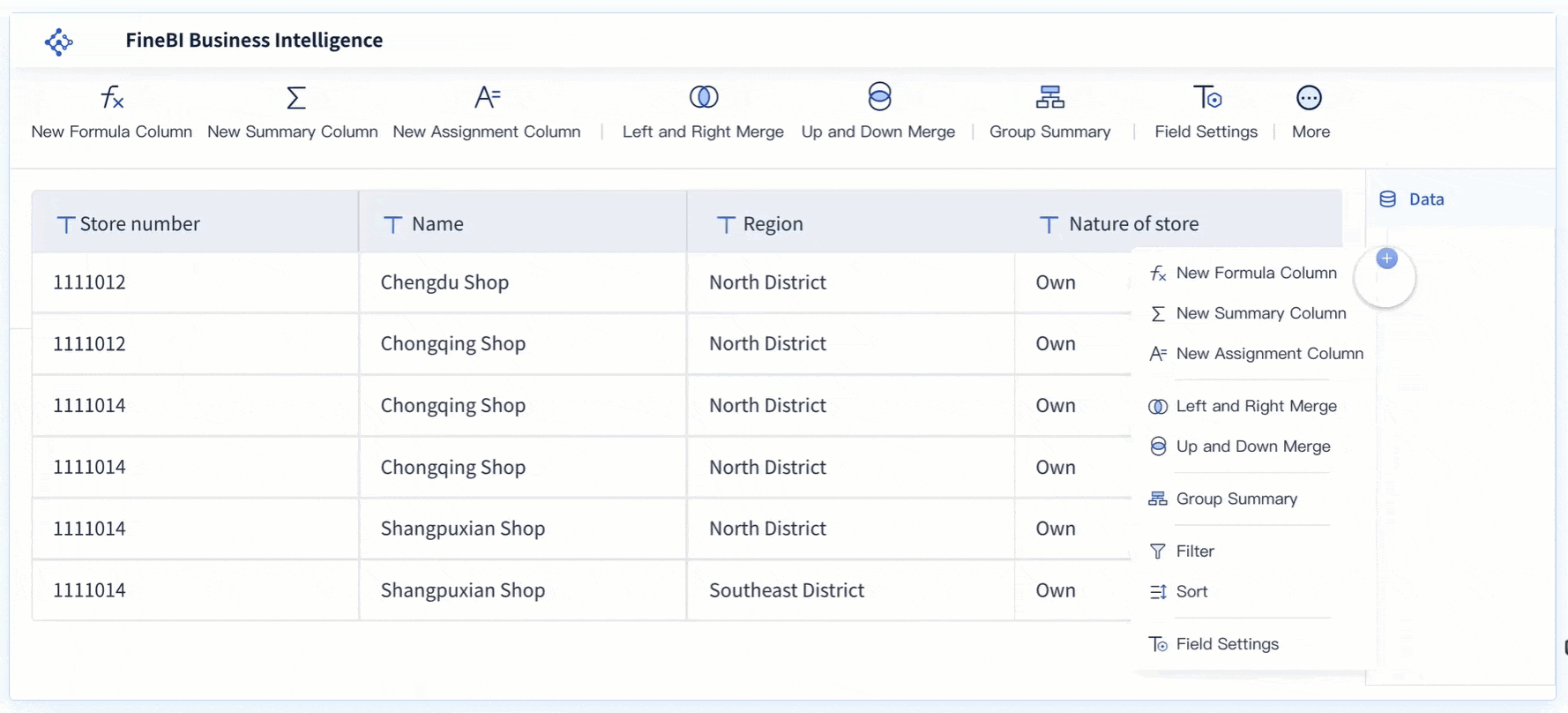
Keunggulan utama FineBI terletak pada kemudahan penggunaan. Kamu cukup mengimpor data, lalu FineBI secara otomatis menghitung persentase dan menampilkan diagram lingkaran. Proses ini sangat cepat dan minim kesalahan. FineBI juga menyediakan opsi penyesuaian tampilan diagram, seperti pengaturan warna, label, dan judul, sehingga hasil visualisasi lebih menarik dan mudah dipahami.
Selain itu, FineBI mendukung integrasi data dari berbagai sumber, analisis real-time, serta visualisasi interaktif. Kamu bisa menambahkan filter, tooltip, dan fitur drill-down untuk eksplorasi data lebih dalam. Semua proses ini bisa kamu lakukan tanpa perlu menulis kode atau memahami rumus yang rumit.
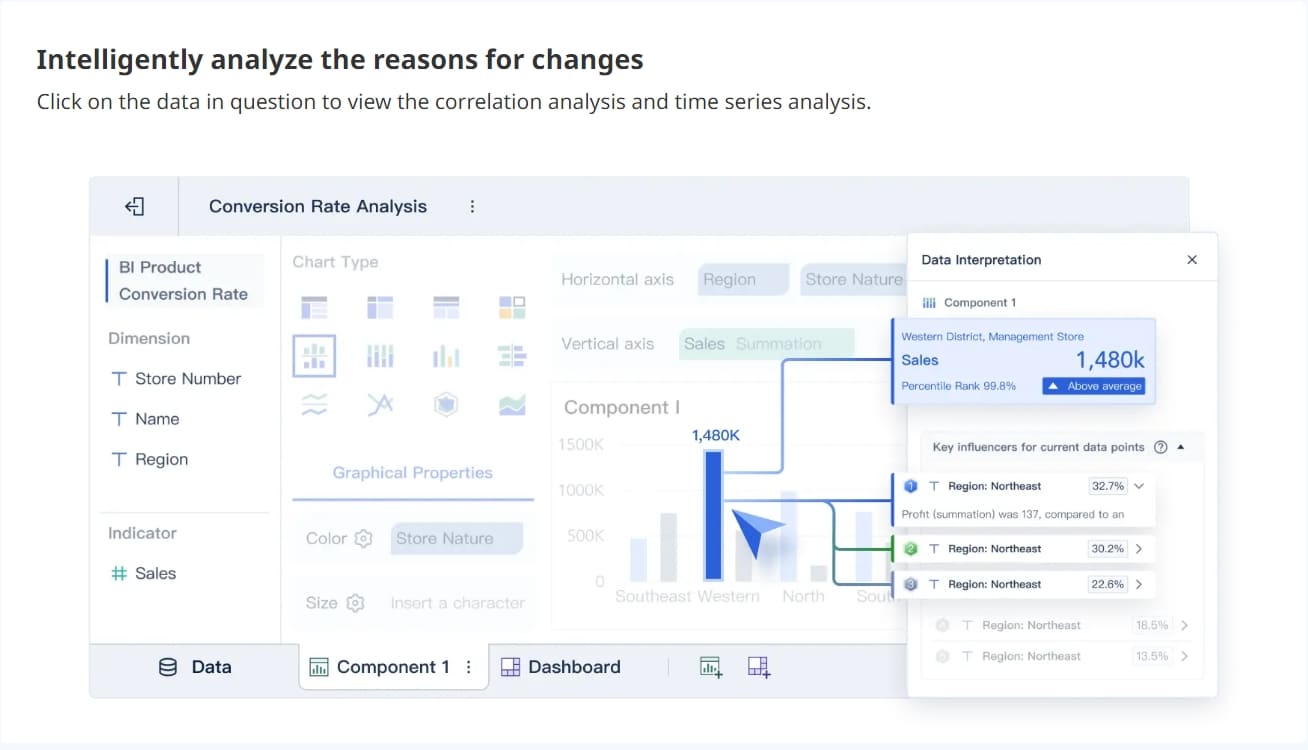
Tips: Gunakan warna kontras untuk membedakan kategori, tambahkan label persentase, dan pastikan judul diagram jelas. Hindari dekorasi berlebihan agar fokus tetap pada data.
FineBI sangat cocok untuk pelajar, guru, maupun profesional yang ingin membuat diagram lingkaran untuk laporan, presentasi, atau analisis bisnis. Dengan fitur ekspor otomatis, kamu bisa membagikan hasil visualisasi dalam berbagai format dengan mudah.
| Fitur Utama | Excel/Google Sheets | Canva/PowerPoint | FineBI |
|---|---|---|---|
| Drag-and-drop | Terbatas | Terbatas | Ya |
| Otomasi Persentase | Manual | Manual | Otomatis |
| Integrasi Data | Terbatas | Tidak | Multi-sumber |
| Analisis Real-time | Tidak | Tidak | Ya |
| Visualisasi Interaktif | Tidak | Terbatas | Ya |
| Tanpa Coding | Ya | Ya | Ya |
| Kustomisasi Lanjut | Ya | Ya | Ya |
FineBI unggul dalam hal kemudahan, kecepatan, dan akurasi pembuatan diagram lingkaran. Kamu tidak perlu khawatir soal perhitungan manual atau kesalahan data. Semua proses berjalan otomatis dan hasilnya bisa langsung digunakan untuk berbagai keperluan.
Tren terbaru dalam visualisasi data digital menekankan kesederhanaan, penggunaan warna yang bijak, label yang jelas, serta interaktivitas. FineBI mendukung semua tren ini, sehingga kamu bisa menghasilkan diagram lingkaran yang informatif, mudah dipahami, dan siap pakai untuk presentasi modern.

Membuat diagram lingkaran secara manual memberikan banyak manfaat, terutama dalam proses pembelajaran. Kamu akan mendapatkan pengalaman langsung dalam menghitung, menggambar, dan membagi sektor pada diagram lingkaran. Para pendidik menilai metode manual sangat efektif untuk:
Metode manual sangat cocok untuk latihan di kelas, tugas kelompok, atau saat kamu ingin memahami proses visualisasi data dari awal.
Diagram lingkaran digital menawarkan efisiensi dan kemudahan yang sulit ditandingi metode manual. Kamu bisa membuat diagram lingkaran dengan cepat, akurat, dan hasilnya langsung siap digunakan untuk presentasi atau laporan. Visualisasi data digital memudahkan kamu membaca pola, tren, dan proporsi antar kategori. Diagram lingkaran digital juga mendukung interaksi, seperti filter dan drill-down, sehingga kamu dapat mengeksplorasi data lebih dalam.
Diagram lingkaran digital sangat efektif untuk presentasi bisnis, riset pemasaran, dan analisis keuangan. Kamu bisa menampilkan data dalam bentuk irisan yang jelas, sehingga audiens lebih mudah memahami perbandingan antar kategori. Dengan aplikasi seperti FineBI, kamu dapat mengintegrasikan data dari berbagai sumber, melakukan analisis real-time, dan menghasilkan visualisasi interaktif tanpa perlu coding.
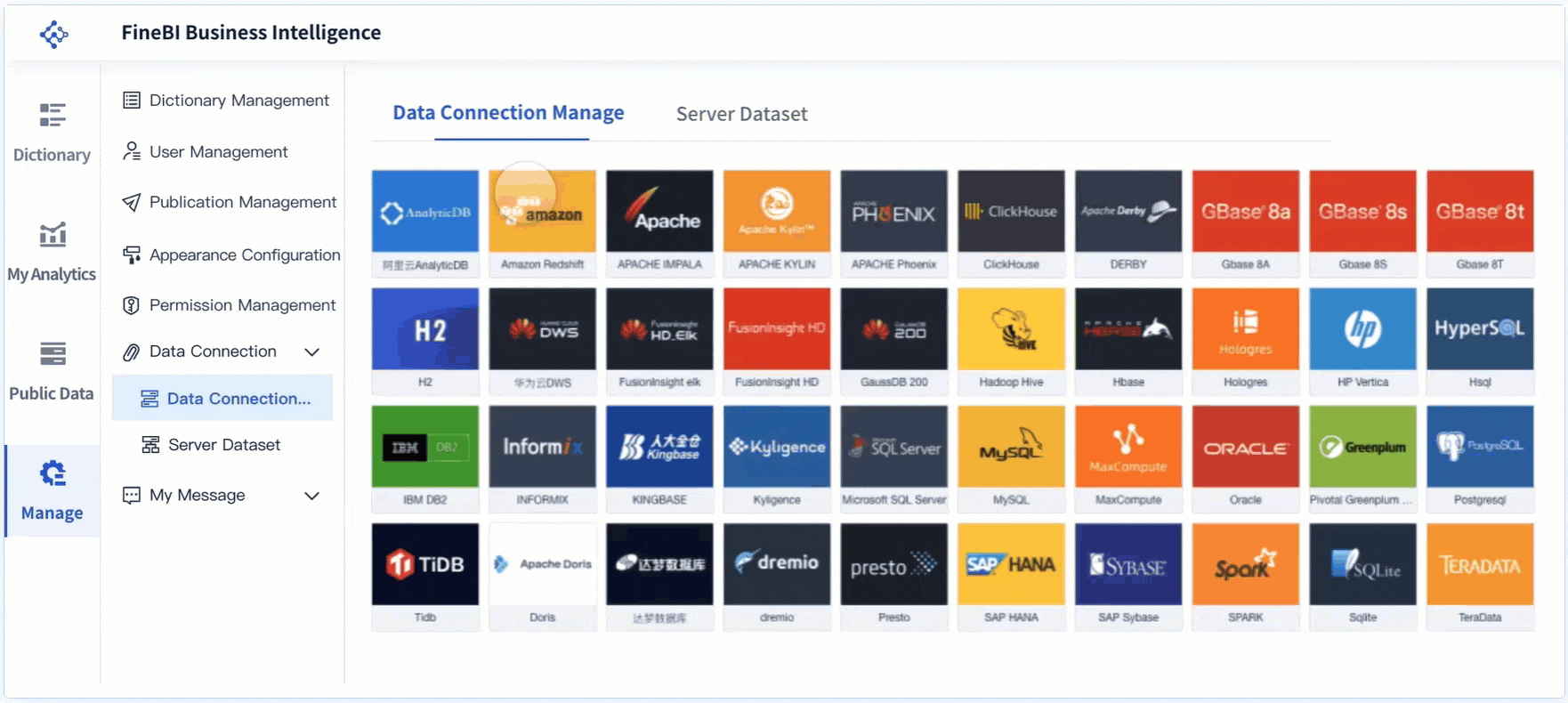
Kamu perlu memilih metode pembuatan diagram lingkaran sesuai kebutuhan dan tujuan visualisasi. Jika ingin memahami konsep dasar, latihan manual sangat direkomendasikan. Untuk presentasi profesional atau analisis data yang kompleks, diagram lingkaran digital menjadi pilihan utama.
Beberapa tips memilih metode diagram lingkaran:
Jika kamu ingin hasil visualisasi yang cepat, akurat, dan mudah dibagikan, FineBI dapat menjadi solusi terbaik. FineBI memudahkan kamu membuat diagram lingkaran digital yang interaktif dan siap pakai untuk berbagai kebutuhan presentasi data.
Kamu sudah mengetahui kelebihan dan kekurangan membuat diagram lingkaran secara manual maupun digital. Cara manual melatih pemahaman dasar, sedangkan cara digital seperti FineBI menawarkan kecepatan dan visualisasi interaktif. Pilih metode diagram lingkaran sesuai kebutuhan dan situasi.
Jangan ragu mencoba kedua cara. Latihan rutin akan membuat kamu semakin mahir membuat diagram lingkaran yang informatif dan menarik. FineBI bisa menjadi solusi praktis untuk visualisasi data modern.
5 Tahap Untuk Membuat Diagram Gantt
Cara Mudah Membuat Histogram untuk Pemula
Cara Mudah Membuat Diagram Garis untuk Pemula
Cara Membaca Data Dalam Diagram Batang
Menjelajahi Keajaiban Data: Contoh dan Pertimbangan Visualisasi Data
Panduan Utama Visualisasi Data Dalam Berbagai Industri
15 Alat Visualisasi Data Terbaik di Tahun 2024
Apa Itu Dashboard dan Cara Memvisualisasikan Data
Cara Membuat Visualisasi Data yang Efektif
22 Jenis Visualisasi Untuk Meningkatkan Visualisasi Analisis Anda


Penulis
Lewis
Analis Data Senior di FanRuan
Artikel Terkait

Cara Memasukkan Gambar Excel ke Dalam Sel dengan Mudah
Masukkan gambar excel ke dalam sel dengan mudah agar gambar menempel rapi, mengikuti ukuran sel, dan worksheet tampak profesional tanpa ribet.
Lewis
2025 Agustus 06

Langkah Membuat Grafik di Excel untuk Pemula dengan Mudah
Ikuti langkah mudah membuat grafik di Excel untuk pemula. Visualisasikan data dengan cepat dan hasilkan grafik menarik tanpa pengalaman khusus.
Lewis
2025 Agustus 06

Contoh Visualisasi Data Kependudukan yang Mudah Dipahami
Contoh visualisasi data kependudukan di Indonesia, seperti grafik piramida, diagram batang, dan peta, memudahkan analisis demografi secara akurat.
Lewis
2025 Agustus 06